Terkadang, kebutuhan akan ruang penyimpanan dalam sebuah mesin virtual (VM) bisa berubah seiring berjalannya waktu. Mungkin aplikasi yang dijalankan membutuhkan lebih banyak ruang, atau data yang disimpan berkembang dengan cepat. Dalam situasi seperti ini, memperbesar storage harddisk pada VM menjadi langkah yang diperlukan.
Proxmox, sebagai platform virtualisasi yang populer, menyediakan cara yang relatif mudah untuk melakukan resize storage harddisk pada VM-nya. Dengan langkah-langkah yang tepat, Anda dapat memperbesar kapasitas harddisk VM Proxmox tanpa kehilangan data atau mengganggu kinerja aplikasi yang berjalan di dalamnya.
Berikut ini adalah panduan langkah-demi-langkah tentang cara melakukan resize storage harddisk di VM Proxmox untuk memenuhi kebutuhan ruang penyimpanan yang berkembang.

Cara Resize Storage Harddisk di VM Proxmox
Meresize atau mengexpand storage harddisk di VM proxmox cukup mudah, Dengan mengikuti beberapa langkat berikut maka ukuran storage VM akan berubah dengan cepat dan siap digunakan kembali bahkan tanpa perlu mematikan VM terlebih ddahulu.
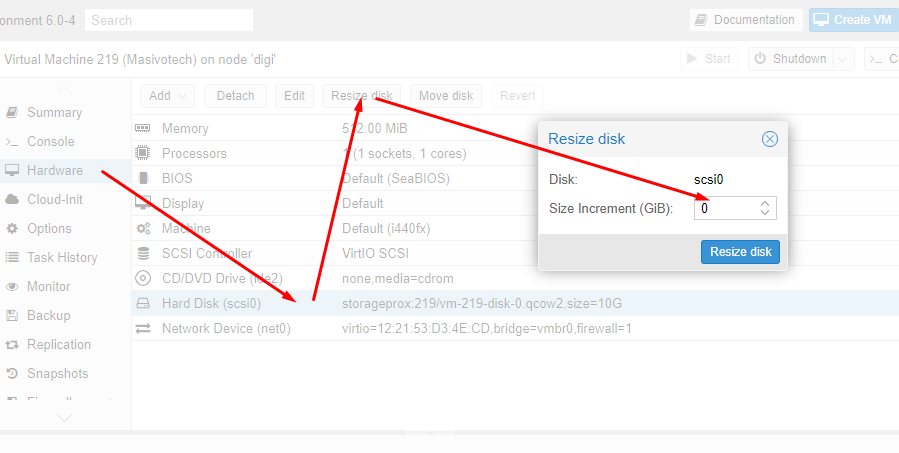
- Buka Proxmox Web Interface: Akses antarmuka web Proxmox dengan browser Anda dan login ke dalamnya.
- Temukan VM: Di panel sebelah kiri, cari dan pilih VM yang ingin Anda resize disknya.
- Pilih Disk: Di bagian atas jendela VM, klik tab “Hardware”.
- Resize Disk: Di daftar perangkat keras, cari disk yang ingin Anda resize. Klik pada disk tersebut untuk memilihnya.
- Edit Disk: Setelah memilih disk, klik tombol “Edit” di bagian atas. Ini akan membuka jendela edit disk.
- Atur Ukuran: Di jendela edit disk, temukan opsi untuk mengubah ukuran disk. Ubah ukuran disk sesuai dengan kebutuhan Anda. Perlu diingat bahwa Anda hanya dapat memperbesar ukuran disk, tidak bisa memperkecilnya.
- Simpan Perubahan: Setelah mengatur ukuran yang diinginkan, klik “Simpan” atau “Apply” untuk menerapkan perubahan. Di sini, status ukuran storage sudah berubah namun aktualnya di sistem VM masih belum berlaku.
- Akses console yang tersedia pada panel sebelah kiri, kemudian login sebagai root. Di sini biasanya lebih enak melakukan remote login dengan ssh
- Ketikkan perintah df -h untuk memverifikasi kondisi awal storage VM
- Kemudian sebagai usser root, ketikkan perintah “parted /dev/sda”
- Lalu ketikkan “print” untuk melihat partisi yang ada
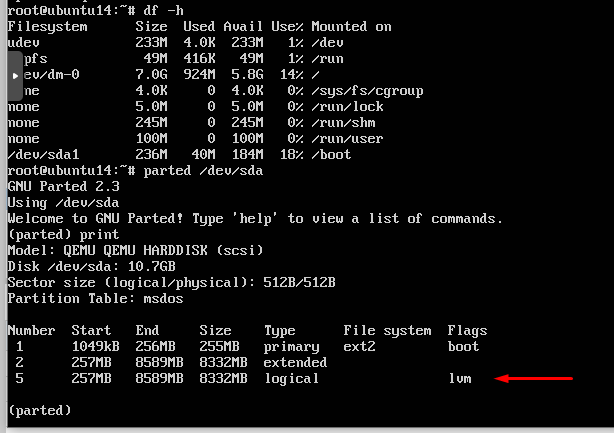
partisi yang bertanda panah itulah yang akan diresize
12. Kemudian ketikan perintah “resizepart 2 100%” terlebih dahulu untuk menghindari masalah overlapping, kemudian setelah oke, ketikkan perintah “resizepart 5 100%”, lalu ketikkan “qquit” untuk keluar dari software partisi.
13. Ketikkan “df -h” atau “cat /etc/fstab” guna mendapatkan informasi partisi yang akan di expand.
14. Kemudian ketikkan perintah “pvresize /dev/sda5” untuk memulai proses meng-expand storage harddsik vm.
15. Kemudian terkahir kali ketikkan perintah “lvresize –extents +100%FREE –resizefs /dev/mapper/ubuntu14–vg-root”
setelah sukses, kemudian cek size storage vm dengan perintah “df -h”. Jika semua berjalan dengan lancar, maka kini vm sudah menggunakan storage size yang baru.
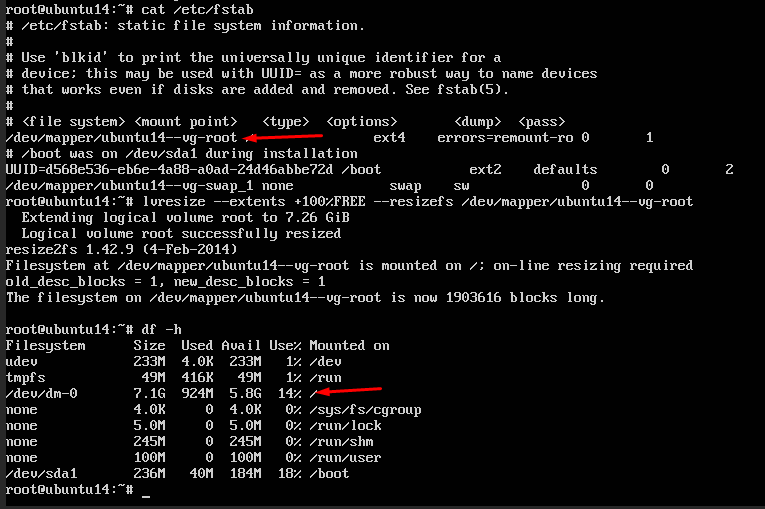
Kesimpulan
Dengan mengikuti langkah-langkah ini, Anda dapat dengan aman dan mudah melakukan resize storage harddisk di VM Proxmox sesuai dengan kebutuhan Anda. Selalu penting untuk melakukan backup sebelum melakukan perubahan besar pada infrastruktur virtual Anda untuk menghindari kehilangan data yang tidak diinginkan.
Untuk catatan, tutorial di atas terjadi pada storage menggunakan LVM.

